advertisement
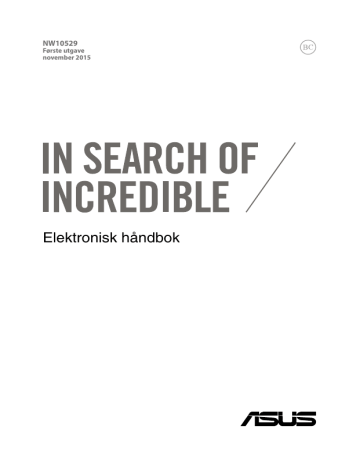
NW10529
Første utgave november 2015
Elektronisk håndbok
Opphavsrettinformasjon
Ingen deler av denne manualen, inkludert produkter og programvare som beskrives i den, kan reproduseres, overføres, skrives av, lagres i et gjenopprettingssystem, eller oversettes til et annet språk i enhver form eller på enhver måte, bortsett fra dokumentasjon oppbevart av kjøperen for sikkerhetskopiformål, uten særlig skriftlig tillatelse av ASUSteK COMPUTER INC. ("ASUS").
ASUS ANBRINGER DENNE MANUALEN SOM DEN FREMGÅR UTEN GARANTI AV NOE SLAG, HELLER IKKE
UTRYKKELIG ELLER INDIREKTE, INKLUDERT MEN IKKE BEGRENSET TIL DEM INDIREKTE GARANTIER ELLER
FORHOLD AV OMSETTELIGHET ELLER DUGELIGHET FOR ET SPESIELT FORMÅL. I INGEN TILFELLER SKAL
ASUS, DETS LEDERE, OFFISERER, ANSATTE ELLER AGENTER HOLDES ANSVARLIGE FOR ENHVER INDIREKTE,
SPESIELLE, TILFELDIGE ELLER KONSEKVENTE SKADE (INKLUDERT SKADER FRA TAP AV FORTJENESTE, TAP
AV FORRETNING, TAP AV BRUK ELLER DATA, DRIFTSFORSTYRRELSE I BEDRIFTEN OG LIGNENDE), SELV OM
ASUS HAR BLITT UNDERRETTET OM MULIGHETENE FOR SLIKE SKADER OPPSTÅTT FRA ENHVER DEFEKT
ELLER FEIL I DENNE MANUALEN ELLER PRODUKTET.
Produkter og bedriftsnavn som dukker opp i denne manualen er muligens registrerte varemerker eller opphavsrett av deres respektive firmaer og brukes kun for identifisering eller forklaring og til eierens fordel, uten hensikt til å krenke.
SPESIFIKASJONER OG INFORMASJON SOM FINNES I DENNE MANUALEN ER UTFORMET KUN FOR
INFORMASJONSBRUK OG KAN ENDRES TIL ENHVER TID UTEN BESKJED OG BØR IKKE TOLKES SOM EN
FORPLIKTELSE AV ASUS. ASUS TAR INGEN ANSVAR FOR FEIL ELLER UNØYAKTIGHETER SOM KAN BEFINNE
SEG I DENNE MANUALEN, INKLUDERT FOR PRODUKTER OG PROGRAMVARE SOM BESKRIVES I DEN.
Copyright © 2015 ASUSTeK COMPUTER INC. Ettertrykk forbudt.
Ansvarsbegrensning
Forhold kan dukke opp hvor grunnet en feil fra ASUS sin side eller annet ansvar fra dem du kan ha rett på å få dekket skader fra ASUS. I hvert slikt tilfelle, uavhengig av grunnen til at du har rett på å få dekket skader fra ASUS, er ASUS ikke ansvarlig for noe mer enn kroppsskader (inkludert død) og skader på eiendom og personlige eiendeler; eller andre faktiske og direkte skader resultert fra utelatelse eller feil av utføring av rettsplikter under denne Garantierklæringen, opp til gjeldende overtakelseskurs for hvert produkt.
ASUS vil kun være ansvarlige for eller erstatte deg for tap, skader eller krav basert i kontrakt, forvoldt skade eller krenkelser under denne Garantierklæringen.
Denne begrensningen gjelder også for ASUS leverandører og forhandlere. Det er maksimum for hva
ASUS, dets leverandører og din forhandler er ansvarlig for kollektivt.
UNDER INGEN OMSTENDIGHETER ER ASUS ANSVARLIG FOR NOE AV FØLGENDE: (1) TREDJEMANNS KRAV
MOT DEG FOR SKADER; (2) TAP AV, ELLER SKADE PÅFØRT, DINE ARKIVER ELLER DATA; ELLER (3) SPESIELLE,
TILFELDIGE ELLER INDIREKTE SKADER ELLER FOR ENHVER ØKONOMISK FØLGENDE SKADE (INKLUDERT
TAP AV FORTJENESTE ELLER OPPSPARTE MIDLER), SELV OM ASUS, DETS LEVERANDØRER ELLER DIN
FORHANDLER ER INFORMERT OM MULIGHETEN.
Service og support
Besøk vårt flerspråkelige nettsted på http://support.asus.com
2 Elektronisk håndbok for bærbare PC
Innhold
Kapittel 1: Maskinvareoppsett
Kapittel 2: Bruke den bærbare PC-en
Bevegelser for berøringsskjermen og styreplaten ........................................27
Bruke berøringsskjermen som et nettbrett .....................................................38
Elektronisk håndbok for bærbare PC 3
Kapittel 3: Arbeide med Windows® 10
Sette den bærbare PC-en i hvilemodus .............................................................59
4 Elektronisk håndbok for bærbare PC
Kapittel 4: Selvtest (POST = Power-On Self Test)
Tips og ofte stilte spørsmål (OSS)
Elektronisk håndbok for bærbare PC 5
6
Tillegg
Informasjon om Blu-ray ROM-stasjon
Kunngjøring fra Federal Communications Commission .................................. 89
Forsiktighetserklæring om eksponering av FCC Radiofrekvens (RF) ........... 90
Begrenset trådløse frekvensbånd for Frankrike .................................................. 93
Produktmerknad fra Macrovision Corporation .................................................... 96
Forhåndsregler for Norden (for lithium-ion batterier) ...................................... 97
Sikkerhetsinformasjon den optiske stasjonen ..................................................... 98
CTR 21-godkjenning (for Bærbar PC-er med innebygd modem).................. 99
Erklæring om samsvar med globale miljøregelverk ......................................... 102
Elektronisk håndbok for bærbare PC
Om denne håndboken
Denne håndboken inneholder informasjon om maskinvare- og programvarefunksjonene til den bærbare PC-en, inndelt i følgende kapitler:
Kapittel 1: Maskinvareoppsett
Dette kapitlet forklarer maskinvarekomponentene til den bærbare PC-en.
Kapittel 2: Bruke den bærbare PC-en
Dette kapitlet viser deg hvordan du bruker de forskjellige delene til den bærbare PC-en.
Kapittel 3: Arbeide med Windows® 10
Dette kapitlet gir en oversikt over bruk av Windows® 10 på den bærbare PC-en.
Kapittel 4: Selvtest (POST = Power-On Self Test)
Dette kapitlet viser deg hvordan du bruker POST til å endre innstillingene til den bærbare PC-en.
Tips og ofte stilte spørsmål (OSS)
Dette avsnittet inneholder noen anbefalte tips, maskinvare-
OSS og programvare-OSS du kan lese for å vedlikeholde og løse problemer med den bærbare PC-en.
Tillegg
Denne delen inneholder merknader og sikkerhetserklæringer for den bærbare PC-en.
Elektronisk håndbok for bærbare PC 7
Begreper brukt i denne håndboken
For å utheve viktig informasjon i denne håndboken, presenteres noe tekst på denne måten:
VIKTIG!
Denne meldingen inneholder vitale instruksjoner som må følges for å fullføre en oppgave.
TIPS: Denne meldingen inneholder tilleggsinformasjon og tips som kan hjelpe deg med å fullføre oppgaver.
ADVARSEL!
Denne meldingen inneholder viktig informasjon som må følges når du utfører visse oppgaver av sikkerhetsgrunner, slik at du ikke skader din bærbare PC og komponentene i den.
Ikoner
Ikonene nedenfor viser hvilken enhet som kan brukes for å fullføre oppgaver eller prosedyrer på din bærbare PC.
= Bruk berøringsskjermen.
= Bruk styreplaten.
= Bruk tastaturet.
8
Skrifttyper
Fet = Dette indikerer en meny eller et element som skal velges.
Kursiv = Dette viser til avsnitt som du kan lese i denne bruksanvisningen.
Elektronisk håndbok for bærbare PC
Sikkerhetshensyn
Bruke den bærbare PC-en
Denne bærbare PC-en bør kun brukes i miljøer med temperaturer mellom 5°C (41°F) og 35°C (95°F).
Referer til klassifiseringsmerkelappen på bunnen av
Bærbare PC’en og sørg for at strømadapteren din samsvarer med klassifiseringen.
Den bærbare PC-en må ikke plasseres i fanget ditt eller andre deler av kroppen. Dette for å forhindre ubehag eller skade fra varmeeksponering.
Ikke bruk skadete strømledninger, tilbehør eller andre ytre utstyrsenheter.
Mens den er slått på, sørg for at du ikke bærer eller dekker til den bærbare PC-en med noen gjenstander som kan redusere luftsirkulasjon.
Ikke plasser den bærbare PC-en på ujevne eller ustabile overflater.
Du kan sende den bærbare PC-en gjennom røntgenmaskiner (brukes på gjenstander som er plassert på transportbånd), men ikke utsett den for magnetiske detektorer og lesere.
Kontakt flyselskapet ditt for informasjon om relaterte tjenester ombord som kan brukes og restriksjoner som må følges når du bruker den bærbare PC-en ombord.
Elektronisk håndbok for bærbare PC 9
Ta vare på den bærbare PC-en
Koble fra vekselstrømmen og ta ut batteripakken
(hvis gjeldende) før rengjøring av den bærbare
PC-en. Bruk en ren cellulosesvamp eller semsket pusseskinn fuktet med en ikke-skurende vaskemiddeloppløsning og noen dråper varmt vann. Fjern overflødig fuktighet fra den bærbare PCen med en tørr klut.
Sterke løsemidler som fortynningsmidler, benzen eller andre kjemikalier må ikke brukes på eller nær den bærbare PC-en.
Ikke plasser gjenstander oppå den bærbare PC-en.
Ikke utsett den bærbare PC-en for sterke magnetiske eller elektriske felter.
Ikke bruk i nærheten av eller utsett den bærbare PCen for væsker, regn eller fuktighet.
Ikke utsett den bærbare PC-en din for støvete miljø.
Ikke bruk den bærbare PC-en din nær gasslekkasjer.
10 Elektronisk håndbok for bærbare PC
Riktig deponering
IKKE kast Bærbare PC’en i kommunalt avfall. Dette produktet er designet for å muliggjøre korrekt ombruk av deler samt gjenvinning. Symbolet kryss over en søppelkasse med hjul indikerer at produktet
(elektrisk, elektronisk utstyr og kvikksølvholdige knappecellebatterier) ikke skal kastes sammen med husholdningsavfall. Sjekk lokale reguleringer for bortkasting av elektroniske produkter.
IKKE kast batteriet sammen med vanlig husholdningsavfall. Symbolet med en utkrysset søppelkasse betyr at batteriet ikke bør kastes sammen med vanlig husholdningsavfall.
Elektronisk håndbok for bærbare PC 11
12 Elektronisk håndbok for bærbare PC
Kapittel 1:
Maskinvareoppsett
Elektronisk håndbok for bærbare PC 13
Bli kjent med den bærbare PC-en din
Sett ovenfra
TIPS: Layouten til tastaturet kan variere avhengig av region eller land.
Dette kan variere avhengig av modellen til den bærbare PC-en.
14 Elektronisk håndbok for bærbare PC
Kamera
Dette innebygde kameraet lar deg ta bilder eller spille inn videoer med den bærbare PC-en din.
Kameraindikator
Kameraindikatoren viser når det innebygde kameraet er i bruk.
Mikrofon
Den innebygde mikrofonen kan brukes for videokonferanse, stemmeberetninger eller enkel lydopptak.
360º-justerbar berøringsskjerm
Den bærbare datamaskinen har en berøringsskjerm som kan dreies hele sirkelen rundt i 360º. Denne funksjonen lar deg forvandle enheten fra en bærbar PC til et nettbrett med berøringsskjerm på et øyeblikk.
Denne berøringsskjermen med høy definisjon passer utmerket til å vise bilder, videoer og andre multimediefiler på den bærbare datamaskinen. Du kan også betjene den med berøringsbevegelser.
OBS: Du finner flere detaljer om å forvandle den bærbare datamaskinen til et nettbrett i Bruke berøringsskjermen som et nettbrett i denne bruksanvisningen.
Tastatur
Tastaturet har QWERTY-taster i full størrelse med komfortabel reisedybde for skriving. Det lar deg også bruke funksjonstastene, gir rask tilgang til Windows® og kontrollere andre multimediefunksjoner.
TIPS: Tastaturlayouten varierer avhengig av modell eller område.
Elektronisk håndbok for bærbare PC 15
16
Styreplate
Styreplaten tillater bruk av multi-bevegelser for å navigere på skjermen, som gir en intuitiv brukeropplevelse. Det simulerer også funksjonene til en vanlig mus.
TIPS: For flere detaljer, se Bruke styreplatebevegelser i denne håndboken.
Statusindikatorer
Statusindikatorene hjelper til med å identifisere gjeldende maskinvarestatus på den bærbare PC-en.
Indikator for flymodus
Denne indikatoren tennes når notatbokens flymodus aktiveres.
Tips: når den er aktivert, vil Airplane mode (flymodusen) deaktivere all trådløs nettverkskobling.
Capital lock-indikator
Denne indikatoren tennes når capital lockfunksjonen er aktivert. Bruk av capital lock lar deg skrive inn store bokstaver (som A, B, C) med tastaturet på den bærbare PC-en.
Nummerlås-indikator
Denne indikatoren tennes når nummerlåsfunksjonen er aktivert. Denne lar deg bruke en del av tastaturet for innmating av tall.
Elektronisk håndbok for bærbare PC
Numerisk tastatur
Det numeriske tastaturet kan brukes for inntasting av tall eller for piltaster.
TIPS: For flere detaljer, se Numerisk tastatur -delen i denne håndboken.
Elektronisk håndbok for bærbare PC 17
Bunn
TIPS: Undersiden kan variere i utseende avhengig av modell.
ADVARSEL!
Bunnen på den bærbare PC-en kan bli varm til svært varm ved bruk eller mens batteripakken lades. Når du arbeider med den bærbare PC-en, må du ikke plassere den på overflater som kan blokkere ventilene.
VIKTIG!
Batteritiden varierer etter bruk og etter spesifikasjonene for denne bærbare PC-en. Batteripakken kan ikke demonteres.
18
Lydhøyttalere
De innebygde høyttalerne gir deg lyd rett fra den bærbare datamaskinen. Lydfunksjonene i denne bærbare datamaskinen reguleres av programvare.
Elektronisk håndbok for bærbare PC
Høyresiden
Kontakt for hodetelefon/hodesett/mikrofon
Du kan bruke denne porten til å koble til høyttalere med forsterker eller hodetelefoner. Du kan også koble til et eksternt hodesett eller en ekstern mikrofon via denne porten.
USB Type-C-port
Denne Universal Serial Bus (USB) Type-C-porten gir en overføringshastighet på opptil 5 Gbit/s og er bakoverkompatibel med USB 2.0.
MERK: Overføringshastighet på denne porten kan variere avhengig av modellen.
USB 3.0-port
Denne Universal Serial Bus 3.0 (USB 3.0)-porten gir en overføringshastighet på opptil 5 Gbit/s og er bakoverkompatibel med USB 2.0.
HDMI-port
Denne porten er for en High-Definition Multimedia Interface
(HDMI)-kontakt og er HDCP-kompatibel for HD DVD, Blu-ray og annet beskyttet innhold.
LAN-port
Sett nettverkskabelen inn i denne porten for å koble til et lokalt nettverk.
Elektronisk håndbok for bærbare PC 19
Strøminntak
Sett inn den medfølgende strømadapteren i denne porten for
å lade batteripakken og forsyne strøm til den bærbare PC-en.
ADVARSEL!
Adapteren kan bli varm når den er i bruk. Ikke dekk til adapterne og hold den unna kroppen din mens den er koblet til en strømkilde.
VIKTIG!
Bruk bare den medfølgende strømadapteren til å lade batteripakken og forsyne strøm til den bærbare PC-en.
20 Elektronisk håndbok for bærbare PC
Venstresiden
Sikkerhetsspor
Du kan bruke dette sikkerhetssporet til å sikre den bærbare
PC-en ved hjelp av kompatible sikkerhetsprodukter.
USB 2.0-port
Denne Universal Serial Bus 2.0 (USB 2.0)-porten er kompatible med USB 2.0- eller USB 1.1-enheter som tastaturer, pekeenheter, flashdiskstasjoner, eksterne HDD-er, høyttalere, kameraer og skrivere.
Statusindikatorer
Statusindikatorene hjelper til med å identifisere gjeldende maskinvarestatus på den bærbare PC-en.
Indikator for stasjonsaktivitet
Denne indikatoren tennes når den bærbare PC-en leser/skriver til interne lagringsstasjoner.
Batteriladeindikator med to farger
LED-lampen med to farger gir en visuell indikasjon på batteriets ladestatus. Se følgende tabell for detaljer:
Elektronisk håndbok for bærbare PC 21
22
Farge
Fast grønt
Fast oransje
Blinker oransje
Lys slukket
Status
Den bærbare er tilkoblet en strømkilde, lader batteriet og batteristyrken er mellom 95 og
100 %.
Den bærbare er tilkoblet en strømkilde, lader batteriet og batteristyrken er under 95 %.
Den bærbare datamaskinen går på batteristrøm og batteristyrken er mindre enn 10 %.
Den bærbare datamaskinen går på batteristrøm og batteristyrken er mellom 10 % og 100 %.
Volum-knapp
Denne knappen brukes til å justere lydstyrken på den bærbare datamaskinen.
Strømknapp
Trykk på strømknappen for å slå den bærbare PC-en på eller av.
Du kan også bruke strømknappen til å sette den bærbare PCen i hvile- eller dvalemodus og vekke den opp fra hvile- eller dvalemodus.
Dersom den bærbare PC-en ikke svarer, trykker du og holder strømknappen i omtrent fire (4) sekunder til den bærbare PC-en slås av.
Minnekortleser
Denne bærbare PC-en har et enkelt innebygd minnekortleserspor som støtter SD og SDHC-kortformater.
Elektronisk håndbok for bærbare PC
Kapittel 2:
Bruke den bærbare PC-en
Elektronisk håndbok for bærbare PC 23
Komme i gang
Lad opp den bærbare PC-en
A. Koble AC-strømadapteren til en 100 V ~ 240 V strømkilde.
B. Koble DC-strømkontakten inn i den bærbare PC-ens strøminntak
(DC).
Lad den bærbare PC-en i 3 timer før du bruker den i batterimodus for første gang.
TIPS: Strømadapteren kan variere i utseende, avhengig av modell og region.
TIPS:
Informasjon om strømadapter:
• Inngangsspenning: 100–240 V vekselstrøm (AC)
• Inngangsfrekvens: 50–60 Hz
• Utgående strømstyrke: 2,37A (45W)* / 3,42A (65W)*
• Utgående spenning: 19 V likestrøm (DC)
* på utvalgte modeller
24 Elektronisk håndbok for bærbare PC
VIKTIG!
• Finn strømkravetiketten på den bærbare datamaskinen og tilsvarende informasjon på strømadapteren, og kontroller at oppgitt inngående/utgående strøm samsvarer. Enkelte datamaskinmodeller kan være merket med flere utgående strømstyrker basert på tilgjengelig varenummer.
• Sørg for at den bærbare PC-en er koblet til strømadapteren før du slår den på for første gang. Vi anbefaler sterkt at du bruker en jordet stikkontakt når du bruker den bærbare PCen med en strømadapter.
• Stikkontakten må være lett tilgjengelig og i nærheten av den bærbare PC-en.
• Trekk ut strømpluggen fra den bærbare PC-en for å koble den fra strømforsyningen.
ADVARSEL!
Les de følgende forholdsreglene for den bærbare PC-ens batteri.
• Kun autoriserte ASUS-teknikere kan fjerne batteriet inne i enheten (kun for utbyttbart batteri).
• Batteriet som brukes i denne enheten kan innebære en risiko for brann eller kjemisk forbrenning hvis det fjernes eller demonteres.
• Rett deg etter de advarende merkelappene for din personlige sikkerhet.
• Fare for eksplosjon hvis batteriet erstattes med en feil type.
• Må ikke kastes i et ildsted.
• Batteriet i den bærbare PC-en må overhodet ikke kortsluttes.
• Batteriet må overhodet ikke demonteres og settes sammen igjen.
• Må ikke brukes dersom det oppstår lekkasje.
• Batteriet og dets tilhørende deler må resirkuleres eller avhendes forsvarlig.
• Batteriet og andre små komponenter må oppbevares utilgjengelig for barn.
Elektronisk håndbok for bærbare PC 25
Løft for å åpne skjermen
Trykk på strømknappen
26 Elektronisk håndbok for bærbare PC
Bevegelser for berøringsskjermen og styreplaten
Bevegelser gjør at du kan starte programmer og få tilgang til innstillingene på din bærbare PC. Se følgende illustrasjoner når du bruker håndbevegelser på berøringsskjermen og på styreplaten.
MERK: Følgende skjermbilder er bare for referanse.
Berøringsskjermoverflaten kan se forskjellig ut fra modell til modell.
Bruke berøringsskjermbevegelser
Bevegelsene gjør at du kan starte programmer og få tilgang til innstillingene på din bærbare PC. Funksjoner kan aktiveres ved hjelp av følgende håndbevegelser på berøringsskjermen til den bærbare PC-en.
Sveiping fra venstre kant Sveiping fra høyre kant
Sveip fra venstre kant av skjermen for å starte Task view
(Oppgavevisning) .
Sveip fra høyre kant av skjermen for å starte Action Center
(Handlingssenter) .
Elektronisk håndbok for bærbare PC 27
Trykk/dobbelttrykk Trykk og hold
•
•
Trykk en app for å velge den.
Dobbelttrykk en app for å starte den.
Trykk og hold for å åpne høyreklikkmenyen.
Zoom inn Zoom ut
Spre to fingre fra hverandre på berøringspanelet.
Før to fingre sammen på berøringspanelet.
28 Elektronisk håndbok for bærbare PC
Fingergliding Dra
Skyv fingeren din for å bla opp og ned og skyv fingeren din for å panorere skjermen til venstre eller høyre.
•
•
Dra for å lage en markeringsboks rundt flere elementer.
Dra og slipp et element for
å flytte den til et nytt sted.
Elektronisk håndbok for bærbare PC 29
Bruke styreflaten
Flytte pekeren
Du kan trykke eller klikke hvor som helst på styreplaten for å aktivere pekeren, og deretter skyve fingeren på styreplaten for å flytte pekeren på skjermen.
Skyv horisontalt
Skyv vertikalt
Skyv diagonalt
30 Elektronisk håndbok for bærbare PC
Sådan bruges berøringspladen
Trykk/dobbelttrykk
•
•
Trykk en app for å velge den.
Dobbelttrykk en app for å starte den.
Dra og slipp
Dobbeltklikk et element, skyv deretter samme finger uten å løfte den av styreplaten. For å slippe elementet på dens nye plassering, løfter du fingeren fra styreplaten.
Elektronisk håndbok for bærbare PC 31
Venstreklikk Høyreklikk
•
•
Klikk en app for å velge den.
Trykk denne knappen for å åpne høyreklikkmenyen.
Dobbeltklikk en app for å starte den.
TIPS: Områdene innenfor den stiplete linjen representerer plasseringene av venstre museknapp og høyre museknapp på styreplaten.
To fingers bevegelser
To fingers rulling (opp/ned) To fingers rulling (venstre/høyre)
Skyv to fingre for å bla opp eller ned.
Skyv to fingre for å bla til venstre eller høyre.
32 Elektronisk håndbok for bærbare PC
Zoom ut Zoom inn
Før to fingre sammen på styreplaten.
Dra og slipp
Spre to fingre fra hverandre på styreplaten.
Velg et element og trykk deretter og hold venstre klikknapp. Bruk den andre fingeren til å skyve på styreplaten for å dra elementet, og løft fingeren av knappen for å slippe elementet.
Elektronisk håndbok for bærbare PC 33
Bruke tastaturet
Funksjonstaster
Funksjonstastene på den bærbare PC-ens tastatur kan utløse følgende kommandoer:
Setter den bærbare pc-en i Sleep mode
(hvilemodus)
Skrur Airplane mode (flymodus) av eller på
Tips: når den er aktivert, vil Airplane mode (flymodusen) deaktivere all trådløs nettverkskobling.
Reduserer lysstyrken på skjermen
Øker lysstyrken på skjermen
Skrur av skjermen
Bytter visningsmodus
Tips: sørg for at den eksterne skjermen er koblet til din bærbare pc.
34 Elektronisk håndbok for bærbare PC
Aktiverer eller deaktiverer styreplaten.
skrur av eller på høyttaleren skrur ned volumet på høyttaleren skrur opp volumet på høyttaleren
Windows® 10 taster
Det er to spesielle Windows®-taster på den bærbare PC-ens tastatur som brukes som under:
Åpner Start-menyen
Viser nedtrekksmenyen
Elektronisk håndbok for bærbare PC 35
Multimediakontrolltaster
Multimediakontrolltastene lar deg kontrollere multimediefiler, som lyd og video, når de spilles av på den bærbare PC-en.
Trykk på i kombinasjon med piltastene på den bærbare PC-en, som illustrert under.
Stopp
Hopp til forrige spor eller spol tilbake
Spill av eller pause
Hopp til neste spor eller spol fremover
36 Elektronisk håndbok for bærbare PC
Numerisk tastatur
Tips: Utformingen av det numeriske tastaturet kan variere mellom modeller eller områder, men bruken er uforandret.
Et numerisk tastatur er tilgjengelig på enkelte modeller. Du kan bruke dette tastaturet for tallinntasting eller som piltaster.
Trykk på
for
å veksle mellom bruk av tastaturet som talltaster eller som piltaster.
Elektronisk håndbok for bærbare PC 37
Bruke berøringsskjermen som et nettbrett
Du kan bruke den bærbare datamaskinens berøringsskjerm som et nettbrett ved å dreie den hele sirkelen rundt i 360º som angitt nedenfor.
Bærbar PC-modus dreies i en vinkel på 360º
38 nettbrettmodus
Elektronisk håndbok for bærbare PC
Kapittel 3:
Arbeide med Windows® 10
Elektronisk håndbok for bærbare PC 39
Starte opp for første gang
Når du starter datamaskinen din for første gang, vises en serie med skjermer for å hjelpe deg med konfigurering av de grunnleggende innstillingene på Windows® 10.1-operativsystemet.
Slik starter du opp den bærbare PC-en for første gang:
1. Trykk på strømknappen på din bærbare PC. Vent et par minutter til oppsettsskjermen vises.
2. Fra oppsettskjermen velger du region og språk som skal brukes på den bærbare PC-en.
3. Les nøye gjennom lisensvilkårene. Velg I accept (Jeg godtar) .
4. Følg anvisningene på skjermen for å konfigurere følgende grunnleggende elementer:
• Personlig tilpasning
• Kom på nett
• Innstillinger
• Din konto
5. Når du har konfigurert de grunnleggende elementene, fortsetter Windows® 10 med å installere apper og foretrukne innstillinger. Sørg for at den bærbare PC-en er slått på under hele installasjonsprosessen.
6. Når installasjonsprosessen er fullført, vises Skrivebordet.
MERK: Skjermbildene i dette kapittelet er kun ment som en referanse.
40 Elektronisk håndbok for bærbare PC
Start-meny
Start-menyen er den viktigste inngangsporten til programmer på den bærbare PC-en, Windows®-apper, mapper og innstillinger.
Endre kontoinnstillinger, låse eller logge av kontoen din
Starte en app fra Start-skjermen
•
•
•
•
•
•
Starte Oppgavevisning
Start Søk
Åpne Start-menyen
Starte en app fra oppgavelinjen
Start Alle apper
Avslutte, Starte på nytt eller sette den bærbare PC i hvilemodus
Starte Innstillinger
Starte Filutforsker
Du kan bruke Start-menyen til følgende vanlige aktiviteter:
Starte programmer eller Windows®-apper
Åpne ofte brukte programmer eller Windows®-apper
Justere innstillingene til den bærbare PC-en
Få hjelp med Windows-operativsystemet
Slå av den bærbare PC-en
Logge av Windows eller bytte til en annen brukerkonto
Elektronisk håndbok for bærbare PC 41
Åpne Start-menyen
Trykk Start-knappen skrivebordet.
i nedre venstre hjørne på
Hold musepekeren over Start-knappen venstre hjørne på skrivebordet, og klikk.
i nedre
Trykk Windows-logoen på tastaturet.
Åpne programmer fra Start-menyen
Et av de mest vanlige bruksområdene for Start-menyen er å åpne programmer som er installert på den bærbare PC-en.
Trykk et program for å starte det.
Plasser musepekeren over programmet, og klikk for å starte det.
Bruk piltastene for å bla gjennom programmene. Trykk
for å starte.
42
MERK: Velg All apps (Alle apper) nederst i venstre rute for å vise en fullstendig liste over programmer og mapper på den bærbare PC-en i alfabetisk rekkefølge.
Elektronisk håndbok for bærbare PC
Windows®-apper
Dette er apper som er festet på Start-menyen. De vises i flisformat for enkel tilgang.
MERK: Noen Windows®-apper krever at du er logget på Microsoftkontoen din før de starter helt.
Elektronisk håndbok for bærbare PC 43
Arbeide med Windows®-apper
Bruk berøringsskjermen, styreplaten eller tastaturet på notatboken til å starte, tilpasse og lukke apper.
Starte Windows®-apper fra Start-menyen
Trykk appen for å starte den.
Plasser musepekeren over appen, og klikk for å starte den.
Bruk piltastene for å bla gjennom appene. Trykk
for å starte en app.
Tilpasse Windows®-apper
Du kan flytte, endre størrelse på eller løsne apper fra Start-skjermen med følgende trinn:
Flytte apper
Trykk og hold appen, og dra og slipp den på en ny plassering.
Plasser musepekeren over appen, og dra og slipp den til en ny plassering.
44 Elektronisk håndbok for bærbare PC
Endre størrelse på apper
Trykk og hold på appen, trykk , og velg en størrelse for appflisen.
Løsne apper
Hold musepekeren over appen, høyreklikk den, klikk
Resize (Endre størrelse) , og velg størrelse for appflisen.
Bruk piltastene for å navigere til appen. Trykk
, velg Resize (Endre størrelse) og velg en størrelse for appflisen.
Trykk og hold inne appen, og trykk deretter -ikonet.
Hold musepekeren over appen, høyreklikk den, og klikk deretter Unpin from Start (Løsne fra Start).
Bruk piltastene for å navigere til appen. Trykk velg Unpin from Start (Løsne fra Start).
, og
Elektronisk håndbok for bærbare PC 45
Feste apper til oppgavelinjen
Trykk og hold inne appen, og trykk deretter Pin to taskbar (Fest til oppgavelinjen).
Hold musepekeren over appen, høyreklikk den, og klikk deretter Pin to taskbar (Fest til oppgavelinjen).
Bruk piltastene for å navigere til appen. Trykk velg Pin to taskbar (Fest til oppgavelinjen).
, og
Feste flere apper til Start-menyen
Fra Alle apper trykker og holder du appen du vil legge til på Start-menyen, så trykker du Pin to Start (Fest til
Start).
Når du er på All apps (Alle apper) , holder du musepekeren over appen du vil legge til Start-menyen, høyreklikker, og klikker deretter Pin to Start (Fest til
Start).
Når du er på All Apps (Alle apper), trykker du appen du vil å legge til på Start-menyen, så velger du
Pin to Start (Fest til Start).
på
46 Elektronisk håndbok for bærbare PC
Oppgavevisning
Bytt raskt mellom åpne apper og programmer med funksjonen for oppgavevisning. Du kan også bruke oppgavevisning til å veksle mellom skrivebord.
Starte oppgavevisning
Trykk -ikonet på oppgavelinjen, eller sveip fra venstre kant av skjermen.
Hold musepekeren over og klikk.
Trykk
-ikonet på oppgavelinjen,
på tastaturet.
Elektronisk håndbok for bærbare PC 47
Snap-funksjon
Snap-funksjonen viser apper side om side, som lar deg arbeide eller bytte mellom apper.
Snap-punkter
Du kan dra og slippe apper til disse punktene for å smekke dem på plass.
48 Elektronisk håndbok for bærbare PC
Bruke Snap
eller
1. Start appen du vil feste.
2. Dra tittellinjen til appen, og slippe den til kanten av skjermen for å feste den.
3. Start en ny app, og gjenta trinnene over for å feste en til app.
1. Start appen du vil feste.
2. Trykk og hold for å feste appen.
-knappen, og bruk piltastene
3. Start en ny app, og gjenta trinnene over for å feste en til app.
Elektronisk håndbok for bærbare PC 49
Handlingssenter
Handlingssenter samler varslinger fra apper og gir ett enkelt sted der du kan kommunisere med dem. Den har også den veldig nyttige delen
Hurtighandlinger nederst.
Starte Handlingssenteret
Klikk -ikonet på oppgavelinjen, eller sveip fra høyre kant av skjermen.
Hold musepekeren over -ikonet på oppgavelinjen, og klikk.
Trykk på tastaturet.
50 Elektronisk håndbok for bærbare PC
Andre tastatursnarveier
Med tastaturet, kan du også bruke følgende snarveier for å hjelpe deg med å starte applikasjoner og navigere i Windows® 10.
\ Åpner Start menu (Start-menyen)
Starter Action Center (Handlingssenter)
Starter skrivebordet
Starter File Explorer (Filutforsker)
Åpner Share (Del) -panelet
Åpner Settings (Innstillinger)
Starter Connect (Koble til) -panelet
Aktiverer låseskjermen
Minimerer vinduet som for øyeblikket er aktivt
Elektronisk håndbok for bærbare PC 51
Starter Search (Søk)
Starter Project (Prosjekt) -panelet
Åpner Kjør -vinduet
Åpner Hjelpemiddelsenter
Åpner hurtigmenyen til startknappen
Starter forstørrelsesikonet og zoomer inn på skjermen
Zoomer ut på skjermen
Åpner Narrator-innstillingene
52 Elektronisk håndbok for bærbare PC
Koble til trådløse nettverk
Wi-Fi-kobling
Få tilgang til e-post, surf på internett og del applikasjoner via sosiale medier ved hjelp av Wi-Fi på din bærbare PC.
VIKTIG! Sørg for at Airplane mode (Flymodus) er slått av for å deaktivere
Wi-Fi-funksjonen på den bærbare PC-en. For flere detaljer, se Airplane mode (Flymodus) -delen i denne håndboken.
Koble til Wi-Fi
Koble den bærbare PC-en til et Wi-Fi-nettverk ved hjelp av følgende fremgangsmåte: eller
1. Velg -ikonet fra oppgavelinjen.
2. Velg -ikonet for å aktivere Wi-Fi.
3. Velg et tilgangspunkt fra listen over tilgjengelige
Wi-Fi-nettverk.
4. Velg for å koble til nettverket.
TIPS: Du kan bli bedt om å taste inn en sikkerhetskode for
å aktivere Wi-Fi-tilkoblingen.
Elektronisk håndbok for bærbare PC 53
Bluetooth
Bruk Bluetooth til å muliggjøre trådløse dataoverføringer med andre
Bluetooth-aktiverte enheter.
VIKTIG! Sørg for at Airplane mode (Flymodus) er slått av for å deaktivere
Bluetooth-funksjonen på den bærbare PC-en. For flere detaljer, se
Airplane mode (Flymodus) -delen i denne håndboken.
Pare med andre Bluetooth-aktiverte enheter
Du må pare den bærbare PC-en med andre Bluetooth-aktiverte enheter for å aktivere dataoverføringer. Koble enhetene sammen ved hjelp av følgende trinn: eller
1. Åpne fra Start-menyen.
2. Velg , velg Bluetooth for å søke etter Bluetooth-aktiverte enheter.
3. Velg en enhet fra listen. Sammenlign passordet på den bærbare PC-en med passordet som ble sendt til den valgte enheten. Hvis de er det samme, velger du Yes (Ja) for å pare den bærbare PC-en med enheten.
TIPS: For noen Bluetooth-aktiverte enheter, kan du bli bedt om å taste inn passordet til den bærbare PC-en.
54 Elektronisk håndbok for bærbare PC
Aireplane mode(Flymodus)
Airplane mode (Flymodus) deaktiverer trådløs kommunikasjon, og lar deg bruke den bærbare PC-en på en trygg måte mens du er ombord i et fly.
TIPS: Kontakt flyselskapet ditt for informasjon om relaterte tjenester ombord som kan brukes og restriksjoner som må følges når du bruker den bærbare PC-en ombord.
Slå Flymodus på
eller
1. Start fra oppgavelinjen.
2. Velg -ikonet for å aktivere Airplane mode
(Flymodus).
Trykk på .
Slå Flymodus av
1. Start fra oppgavelinjen.
eller
2. Velg -ikonet for å deaktivere Airplane mode
(Flymodus).
Trykk på .
Elektronisk håndbok for bærbare PC 55
Koble til kablede nettverk
Du kan også koble til kablede nettverk, som lokale nettverk og bredbåndsforbindelser til Internett, med LAN-porten på den bærbare
PC-en.
TIPS: Kontakt Internett-leverandøren din (ISP) for detaljer eller nettverksadministratoren for hjelp med å sette opp Internett-forbindelsen.
For å konfigurere innstillingene henviser du til følgende fremgangsmåter.
VIKTIG! Sørg for at en nettverkskabel er koblet til mellom LAN-porten på den bærbare PC-en og et lokalt nettverk før du utfører følgende handlinger.
Konfigurere en dynamisk IP/PPPoE-nettverksforbindelse
eller
Ethernet > Network and Sharing Center
(Nettverks- og delingssenter).
4. Velg LAN, og velg Properties (Egenskaper) .
Internet Protocol Version 4(TCP/IPv4)
(Internet Protocol versjon 4 (TCP/IPv4)) , og klikk deretter Properties (Egenskaper) .
Obtain an IP address automatically (Motta
IP-adresse automatisk) , og klikk OK .
56
TIPS: Gå videre til de neste trinnene hvis du bruker PPPoE-forbindelse.
Elektronisk håndbok for bærbare PC
7. Gå tilbake til Network and Sharing Center
(Nettverks- og delingssenter) -vinduet, og klikk
Set up a new connection or network (Sett opp en ny tilkobling eller nettverk) .
8. Velg , og klikk Next (Neste) .
9. Velg .
10. Skriv inn brukernavn, passord og tilkoblingsnavn, og trykk deretter Connect (Koble til) .
11. Klikk for å avslutte konfigurasjonen.
12. Velg på oppgavelinjen, og klikk deretter tilkoblingen du opprettet.
13. Skriv inn brukernavn og passord, og trykk Connect
(Koble til) for å starte tilkoblingen til Internett.
Konfigurere en statisk IP-nettverkstilkobling
eller
1. Gjenta trinn 1 til 5 under Koble til en dynamisk IP/
PPPoE-nettverksforbindelse .
Use the following IP address (Bruk følgende IP-adresse).
3. Skriv inn IP-adressen, nettverksmasken og standard gateway fra din tjenesteleverandør.
4. Hvis nødvendig, kan du også skrive inn foretrukket DNS-serveradresse og alternativ DNSserveradresse og deretter velge OK .
Elektronisk håndbok for bærbare PC 57
Slå av den bærbare PC-en
Du kan slå av den bærbare PC-en din ved å gjøre ett av følgende:
• eller
•
Åpne Start-menyen, og velg deretter
Shut down (Avslutt) for å slå av normalt.
Fra påloggingsskjermen velger du > Shut down (Avslutt) .
>
• Trykk for å avslutte Windows. Velg
Shut down (Avslutt) fra rullegardinlisten, og velg deretter OK.
• Hvis den bærbare PC-en ikke svarer, trykk og hold strømknappen i minst 4 sekunder til den bærbare PC-en slås av.
58 Elektronisk håndbok for bærbare PC
Sette den bærbare PC-en i hvilemodus
Slik setter du den bærbare PC-en i hvilemodus:
• eller
•
Åpne Start-menyen, og velg deretter
> Sleep (Hvile) for å sette den bærbare PC-en i hvilemodus.
Fra påloggingsskjermen velger du > Sleep
(Hvile) .
Trykk for å avslutte Windows. Velg Sleep
(Hvile) fra rullegardinlisten, og velg OK.
MERK: Du kan også trykke strømknappen én gang for å sette den bærbare PC-en i hvilemodus.
Elektronisk håndbok for bærbare PC 59
60 Elektronisk håndbok for bærbare PC
Kapittel 4:
Selvtest
(POST = Power-On Self Test)
Elektronisk håndbok for bærbare PC 61
•
•
Selvtest (POST = Power-On Self Test)
Selvtest (POST = Power-On Self Test) er en serie med programvarekontrollerte diagnostikktester som kjører når du slår på eller starter den bærbare PC-en på nytt. Programvaren som kontrollerer
POST er installert som en permanent del av arkitekturen til den bærbare
PC-en.
Bruke POST til å få tilgang til BIOS og feilsøke
Under POST, kan du få tilgang til BIOS-innstillingene eller kjøre feilsøkingsalternativer med funksjonstastene på den bærbare PC-en. Du kan henvise til følgende informasjon for flere detaljer.
BIOS
BIOS (Basic Input and Output System) lagrer systemmaskinvareinnstillinger som er nødvendige for systemoppstart i den bærbare PC-en.
Standard BIOS-innstillinger gjelder for de fleste forhold. Ikke endre standard BIOS-innstillinger utenom i følgende omstendigheter:
En feilmelding vises på skjermen under systemoppstart og ber om at du kjører BIOS-oppsett.
DU har installert en ny systemkomponent som krever ytterligere
BIOS-innstillinger eller oppdateringer.
ADVARSEL: Bruk av upassende BIOS-innstillinger kan føre til et ustabilt system eller feil under oppstart. Vi anbefaler sterkt at du bare endrer BIOSinnstillingene ved hjelp av opplært servicepersonale.
Tilgang til BIOS
Start den bærbare PC-en på nytt og trykk deretter på
under POST .
62 Elektronisk håndbok for bærbare PC
BIOS-innstillinger
TIPS: BIOS-skjermbildene i dette avsnittet er kun ment som en referanse.
De virkelige skjermbildene kan variere med modeller og områder.
Oppstart
Denne menyen lar deg stille inn prioriteringer for oppstart.
Du kan henvise til følgende fremgangsmåter når du stiller inn oppstartsprioritering.
1. Velg (Boot Option #1) på oppstartskjermen (Boot) .
Aptio Setup Utility - Copyright (C) 2013 American Megatrends, Inc.
Main Advanced Boot Security Save & Exit
Boot Configuration
Fast Boot [Enabled]
Sets the system boot order
Launch CSM [Disabled]
Driver Option Priorities
Boot Option Priorities
Boot Option #1 [Windows Boot Manager]
Add New Boot Option
Delete Boot Option
→← : Select Screen
↑↓ : Select Item
Enter: Select
+/— : Change Opt.
F1 : General Help
F9 : Optimized Defaults
F10 : Save & Exit
ESC : Exit
Version 2.16.1243 Copyright (C) 2013 American Megatrends, Inc.
Elektronisk håndbok for bærbare PC 63
2. Trykk og velg en enhet som Boot Option #1
(oppstartsalternativ nr. 1 ).
Aptio Setup Utility - Copyright (C) 2013 American Megatrends, Inc.
Main Advanced Boot Security Save & Exit
Boot Configuration
Fast Boot [Enabled]
Sets the system boot order
Launch CSM [Disabled]
Driver Option Priorities
Boot Option Priorities
Add New Boot Option
Delete Boot Option
Boot Option #1
Boot Option #1 [Windows Boot Manager]
Disabled
→← : Select Screen
↑↓ : Select Item
Enter: Select
+/— : Change Opt.
F1 : General Help
F9 : Optimized Defaults
F10 : Save & Exit
ESC : Exit
Version 2.16.1243 Copyright (C) 2013 American Megatrends, Inc.
64 Elektronisk håndbok for bærbare PC
Sikkerhet
Denne menyen lar deg sette opp administrator- og brukerpassordet til den bærbare PC-en. Den lar deg også kontrollere tilgangen til den bærbare PC-ens harddiskstasjon, I/O-grensesnitt og USB-grensesnitt.
TIPS:
• Hvis du tar i bruk et User Password (Brukerpassord) blir du bedt om å skrive inn dette før du får tilgang til operativsystemet på den bærbare PC-en.
• Hvis du tar i bruk et Administrator Password
(Administratorpassord) blir du bedt om å skrive inn dette før du får tilgang til BIOS.
Aptio Setup Utility - Copyright (C) 2013 American Megatrends, Inc.
Main Advanced Boot Security Save & Exit
Password Description
If ONLY the Administrator’s password is set, then this only limits access to Setup and is only asked for when entering Setup. If ONLY the user’s password is set, then this is a power on password and must be entered to boot or enter Setup. In Setup, the User will have
Administrator rights.
Administrator Password Status NOT INSTALLED
User Password Status NOT INSTALLED
Set Administrator
Password. The password length must be in the following range:
Minimum length 3
Maximum length 20
Administrator Password
User Password
HDD Password Status : NOT INSTALLED
Set Master Password
Set User Password
I/O Interface Security
System Mode state User
Secure Boot state Enabled
Secure Boot Control [Enabled]
Key Management
→←
↑↓
: Select Screen
: Select Item
Enter: Select
+/— : Change Opt.
F1 : General Help
F9 : Optimized Defaults
F10 : Save & Exit
ESC : Exit
Elektronisk håndbok for bærbare PC 65
Fjerne passordet:
1. Velg ( Administrator Password ) eller brukerpassord ( User Password ) på sikkerhetsskjermen
( Security ).
2. Skriv inn et passord og trykk på .
3. Skriv inn passordet på nytt og trykk på .
Fjerne passordet:
1. Velg ( Administrator Password ) eller brukerpassord ( User Password ) på sikkerhetsskjermen
( Security ).
2. Skriv inn det gjeldende passordet og trykk .
3. La feltet for å opprette nytt passord ( Create New Password ) være åpent, og trykk .
4. Velg Yes (Ja) i bekreftelsesboksen og trykk på .
66 Elektronisk håndbok for bærbare PC
I/O-grensesnittsikkerhet
I Sikkerhet-menyen, kan du få tilgang til I/O-grensesnittsikkerhet for å låse eller låse opp noen grensesnittfunksjoner på den bærbare PC-en.
Aptio Setup Utility - Copyright (C) 2013 American Megatrends, Inc.
Security
I/O Interface Security If Locked, LAN controller will be disabled.
LAN Network Interface [UnLock]
Wireless Network Interface [UnLock]
HD AUDIO Interface [UnLock]
USB Interface Security
Lock
UnLock
LAN Network Interface
→← : Select Screen
↑↓ : Select Item
Enter: Select
+/— : Change Opt.
F1 : General Help
F9 : Optimized
Defaults
F10 : Save & Exit
ESC : Exit
Version 2.16.1243 Copyright (C) 2013 American Megatrends, Inc.
Slik låses I/U-grensesnittet:
I/O Interface Security (Sikkerhet for I/
U-grensesnittet) på Security (Sikkerhet) -skjermen.
.
2. Velg et grensesnitt du ønsker å låse og klikk
3. Velg Lock (Lås) .
Elektronisk håndbok for bærbare PC 67
68
Sikkerhet for USB-grensesnittet
Gjennom I/O-grensesnittsikkerhetsmenyen, kan du få tilgang til USB-grensesnittsikkerhet for å låse eller låse opp porter og enheter.
Aptio Setup Utility - Copyright (C) 2013 American Megatrends, Inc.
Security
USB Interface Security
If Locked, all
USB device will be disabled
USB Interface [UnLock]
External Ports [UnLock]
CMOS Camera [UnLock]
Card Reader [UnLock]
Lock
USB Interface
UnLock
→← : Select Screen
↑↓ : Select Item
Enter: Select
+/— : Change Opt.
F1 : General Help
F9 : Optimized
Defaults
F10 : Save & Exit
ESC : Exit
Version 2.16.1243 Copyright (C) 2013 American Megatrends, Inc.
Slik låses USB-grensesnittet:
I/O Interface Security (Sikkerhet for I/
U-grensesnittet) > USB Interface Security (Sikkerhet for
USB-grensesnittet) på Security (Sikkerhet) -skjermen.
2. Velg et grensesnitt du ønsker å låse og klikk Lock (Lås) .
TIPS: Innstilling av USB Interface (USB-grensesnitt) til Lock (Lås) låser også og skjuler External Ports (Eksterne porter) og andre enheter inkludert under USB Interface Security (USB-grensesnittsikkerhet) .
Elektronisk håndbok for bærbare PC
Angi masterpassord
I Sikkerhet-menyen, kan du bruke Set Master Password (Angi masterpassord) til å sette opp en passordaktivert tilgang til harddisken din.
Aptio Setup Utility - Copyright (C) 2013 American Megatrends, Inc.
Main Advanced Boot Security Save & Exit
Password Description
If ONLY the Administrator’s password is set,then this only limits access to Setup and is only asked for when entering Setup.
If ONLY the user’s password is set, then this is a power on password and must be entered to boot or enter Setup. In Setup, the User will have Administrator rights.
Set HDD Master
Password.
***Advisable to
Power Cycle System after Setting Hard
Disk Passwords***
Administrator Password Status NOT INSTALLED
User Password Status NOT INSTALLED
Administrator Password
User Password
HDD Password Status : NOT INSTALLED
Set Master Password
Set User Password
I/O Interface Security
→← : Select Screen
↑↓ : Select Item
Enter: Select
+/— : Change Opt.
F1 : General Help
F9 : Optimized
Defaults
F10 : Save & Exit
ESC : Exit
Version 2.16.1243 Copyright (C) 2013 American Megatrends, Inc.
Slik stilles HDD-passordet inn:
1. Klikk på
Security (Sikkerhet) -skjermen.
2. Skriv inn et passord og trykk .
3. Bekreft passordet ved å skrive det inn igjen og trykk
.
4. Klikk og gjenta framgangsmåten over for å stille inn brukerpassordet.
Elektronisk håndbok for bærbare PC 69
Lagre og avslutt
For å bevare konfigurasjonsinnstillingene dine, velg Save Changes and
Exit (Lagre endringer og avslutt) før du avslutter BIOS.
Aptio Setup Utility - Copyright (C) 2013 American Megatrends, Inc.
Main Advanced Boot Security Save & Exit
Save Changes and Exit
Discard Changes and Exit
Exit system setup after saving the changes.
Save Options
Save Changes
Discard Changes
Restore Defaults
Boot Override
Windows Boot Manager
Launch EFI Shell from filesystem device
→← : Select Screen
↑↓ : Select Item
Enter: Select
+/— : Change Opt.
F1 : General Help
F9 : Optimized Defaults
F10 : Save & Exit
ESC : Exit
Version 2.16.1243 Copyright (C) 2013 American Megatrends, Inc.
70 Elektronisk håndbok for bærbare PC
BIOS oppdatering
1. Bekreft riktig modell på den bærbare PC-en og last ned den siste
BIOS-filen for modellen din fra ASUS-websidne.
2. Lagre en kopi av den nedlastede BIOS-filen på en flashdiskstasjon.
3. Koble flashdiskstasjonen til den bærbare PC-en.
4. Start den bærbare PC-en på nytt og trykk deretter på
POST.
under
5. Fra BIOS-konfigurasjonsprogrammet, klikk Advanced (Avansert)
> Start Easy Flash og trykk på .
Aptio Setup Utility - Copyright (C) 2012 American Megatrends, Inc.
Main Advanced Boot Security Save & Exit
Start Easy Flash
Internal Pointing Device [Enabled]
Wake on Lid Open [Enabled]
Power Off Energy Saving [Enabled]
SATA Configuration
Graphics Configuration
Intel (R) Anti-Theft Technology Corporation
USB Configuration
Network Stack
Press Enter to run the utility to select and update
BIOS.
→← : Select Screen
↑↓ : Select Item
Enter: Select
+/— : Change Opt.
F1 : General Help
F9 : Optimized Defaults
F10 : Save & Exit
ESC : Exit
Version 2.16.1243 Copyright (C) 2013 American Megatrends, Inc.
Elektronisk håndbok for bærbare PC 71
6. Finn den nedlastede BIOS-filen på flashdiskstasjonen og trykk på
.
Current BIOS
Platform: TP501
Version: 101
Build Date: Jan 26 2015
Build Time: 11:51:05
FSO
FS1
FS2
FS3
FS4
ASUSTek Easy Flash Utility
FLASH TYPE: Generic Flash Type
New BIOS
Platform: Unknown
Version: Unknown
Build Date: Unknown
Build Time: Unknown
0 EFI
<DIR>
[ ←→]: Switch [ ↑↓]: Choose [q]: Exit [Enter]: Enter/Execute
7. Når oppdateringsprosessen i BIOS er ferdig, klikk Exit (Avslutt) >
Restore Defaults (Gjenopprett standarder) for å gjenopprette systemet til standardinnstillingene.
72 Elektronisk håndbok for bærbare PC
Gjenopprette systemet ditt
Med gjenopprettingsalternativer på den bærbare PC kan du gjenopprette systemet til den opprinnelige tilstanden eller bare oppdatere innstillingene for å forbedre ytelsen.
VIKTIG!
• Sikkerhetskopier alle datafilene dine før du gjenoppretter noe på den bærbare PC-en.
• Noter viktige tilpassede innstillinger som for eksempel nettverksinnstillinger, brukernavn og passord for å unngå tap av data.
• Sørg for at den bærbare PC-en er koblet til en strømkilde før du nullstiller systemet.
Windows® 10 støtter følgende alternativer for gjenoppretting:
•
•
Behold filene mine – Dette alternativet lar deg oppdatere den bærbare PC-en uten å påvirke personlige filer (bilder, musikk, videoer, dokumenter) og apper fra Windows®-butikken.
Med dette alternativet kan du gjenopprette den bærbare PC-en til standardinnstillingene og slette andre installerte apper.
Fjern alt – Dette gjenoppretter PC-en til opprinnelige fabrikkinnstillinger. Du må sikkerhetskopiere data før du gjør dette.
Elektronisk håndbok for bærbare PC 73
•
• Go back to an earlier build (Gå tilbake til en tidligere build)
– Dette alternativet lar deg gå tilbake til en tidligere build. Bruk dette alternativet hvis denne builden ikke fungerer for deg.
Advanced startup (Avansert oppstart) – Dette alternativet lar deg utføre andre avanserte alternativer for gjenoppretting på den bærbare PC-en:
- Bruk en USB-stasjon, nettverkstilkobling eller Windowsgjenopprettings-DVD for å starte den bærbare PC-en.
- Bruk for å aktivere noen av disse avanserte gjenopprettingsalternativene:
System Restore (Systemgjenoppretting), System Image
Recovery (Systembildegjenoppretting), Startup Repair
(Oppstartsreparasjon), Command Prompt (Kommandolinje),
UEFI Firmware Settings (UEFI-fastvareinnstillinger), Startup
Settings (Oppstartsinnstillinger).
Utføre et gjenopprettingsalternativ
Se følgende trinn hvis du vil ha tilgang til og bruke noen av de tilgjengelige alternativene for gjenoppretting på den bærbare PC-en.
1. Start , og velg Update and security
(Oppdatering og sikkerhet).
74 Elektronisk håndbok for bærbare PC
2. Under velger du Recovery (Gjenoppretting) , så velger du gjenopprettingsalternativ.
Elektronisk håndbok for bærbare PC 75
76 Elektronisk håndbok for bærbare PC
Tips og ofte stilte spørsmål
(OSS)
Elektronisk håndbok for bærbare PC 77
•
•
•
•
•
•
Nyttige tips for den bærbare PC-en
Maksimer bruken av den bærbare PC-en, vedlikehold systemytelsen og vær sikker på at alle dataene tas godt vare på ved å lese disse nyttige tipsene som er lette å følge:
Oppdater Windows® regelmessig for å være sikker på at applikasjonene har de siste sikkerhetsinnstillingene.
Bruk programvare som beskytter mot virus, og hold den oppdatert.
Med mindre det er tvingende nødvendig, ikke avslutt eller slå av den bærbare PC-en med overlegg.
Sikkerhetskopier dataene regelmessig og lagre dem på en ekstern stasjon.
Ikke bruk den bærbare PC-en når temperaturen er ekstremt høy.
Hvis du ikke skal bruke den bærbare PC-en på en lang stund (minst
én måned), anbefaler vi at du tar ut batteriet hvis dette lar seg gjøre.
Koble fra alt eksternt utstyr og påse at du har følgende elementer for hånden før du tilbakestiller den bærbare PC-en:
- Produktnøkler for operativsystemet og installerte applikasjoner
- Sikkerhetskopidata
- ID og passord for pålogning
- Informasjon om internettforbindelse
78 Elektronisk håndbok for bærbare PC
Maskinvare-OSS
1. Det dukker opp et svart punkt eller av og til et fargepunkt på skjermen når jeg slår på den bærbare PC-en. Hva skal jeg gjøre?
Det er normalt at slike punkter vises på skjermen. De påvirker ikke systemet. Hvis det skjer til stadighet og nedsetter systemytelsen, ta kontakt med et autorisert ASUS Servicesenter.
2. Skjermen har ujevn farge og lysstyrke. Hvordan kan jeg ordne dette?
Fargen og lysstyrken på skjermen påvirkes av vinkelen og hvordan den bærbare PC-en er plassert. Lysstyrken og fargetonen på ulike modeller av den bærbare PC-en, kan også variere. Du kan bruke funksjonstastene eller skjerminnstillingene i operativsystemet til
å justere skjermens utseende.
3. Hvordan kan jeg maksimere den bærbare PC-ens batterilevetid?
Prøv disse forslagene:
• Bruk funksjonstastene til å justere skjermens lysstyrke.
• Hvis du ikke trenger å bruke Wi-Fi-koblingen, bytt til
Airplane mode (Flymodus) .
• Koble fra ubrukte USB-enheter.
• Lukk ubrukte applikasjoner, særlig de som krever mye av systemminnet.
Elektronisk håndbok for bærbare PC 79
4. LED-indikatoren for batteriet lyser ikke. Hva er galt?
• Se etter om strømadapteren eller batteripakken er ordentlig montert. Alternativt kan du koble fra strømadapteren eller batteripakken, vente ett minutt, og så koble dem til igjen i stikkontakten og den bærbare PC-en.
• Hvis problemet fortsetter, kontakt det lokale ASUS
Servicesenteret for å få hjelp.
5. Hvorfor virker ikke styreplaten?
Trykk på for å aktivere styreplaten.
6. Hvorfor hører jeg ingen lyd fra den bærbare PC-ens høyttalere når jeg avspiller lyd- og videofiler?
Prøv disse forslagene:
• Trykk på for å øke lydstyrken.
• Kontroller om høyttalerne er dempet.
• Undersøk om det er tilkoblet hodetelefoner i den bærbare
PC-en, og fjern dem i så fall.
7. Hva skal jeg gjøre hvis jeg mister strømadapteren eller batteriene i den bærbare PC-en slutter å fungere?
Kontakt det lokale ASUS Servicesenteret for å få hjelp.
80 Elektronisk håndbok for bærbare PC
8. Det lar seg ikke gjøre å skrive ordentlig på den bærbare PCen fordi markøren stadig flytter seg. Hva skal jeg gjøre?
Kontroller at det ikke er noe som uforvarende berører eller trykker på styreplaten mens du skriver med tastaturet. Du kan også deaktivere styreplaten ved å trykke på .
9. Når jeg trykker på «U»-, «I»- og «O»-tastene, vises numre på skjermen istedenfor bokstaver. Hvordan kan jeg endre dette?
Trykk på -tasten eller -tastene (på utvalgte modeller) på den bærbare PC-en for å slå av denne funksjonen og bruke de nevnte tastene til å skrive tekst.
Elektronisk håndbok for bærbare PC 81
Programvare-OSS
1. Når jeg slår på den bærbar PC-en, tennes indikatorlampen for strøm, men ikke indikatorlampen for stasjonsaktivitet.
Systemet starter heller ikke opp. Hva gjør jeg for å ordne dette?
Prøv disse forslagene:
• Tving den bærbare PC-en til å slå seg av ved å trykke og holde strømknappen i minst fire (4) sekunder. Undersøk om strømadapteren og batteripakken er satt ordentlig inn, og slå deretter på den bærbare PC-en.
• Hvis problemet fortsetter, kontakt det lokale ASUS
Servicesenteret for å få hjelp.
2. Hva skal jeg gjøre hvis denne meldingen vises på skjermen:
«Remove disks or other media. Press any key to restart. (Fjern disk eller andre media. Trykk på en tast for omstart.)»?
Prøv disse forslagene:
• Fjern alle tilkoblede USB-enheter og start den bærbare PCen på nytt.
• Fjern eventuelt også platen i den optiske stasjonen før du starter på nytt.
• Hvis problemet fortsetter, kan det være et problem med minnet i den bærbare PC-en. Kontakt det lokale ASUS
Servicesenteret for å få hjelp.
3. Den bærbare PC-en starter langsommere enn vanlig og operativsystem går tregt. Hvordan kan jeg ordne dette?
Slett alle applikasjoner som du nylig har installert og/eller som ikke ble levert sammen med operativsystemet. Start deretter systemet på nytt.
82 Elektronisk håndbok for bærbare PC
4. Den bærbare PC-en starter ikke. Hvordan kan jeg ordne dette?
Prøv disse forslagene:
• Fjern alt utstyr som er koblet til den bærbare PC-en, og start systemet på nytt.
• Hvis problemet fortsetter, kontakt det lokale ASUS
Servicesenteret for å få hjelp.
5. Hvorfor kan ikke den bærbare PC-en våkne opp fra hvilemodus eller dvalemodus?
• Du må trykke på strømknappen for å gjenoppta arbeidet fra den foregående arbeidstilstanden.
• Systemet kan ha tømt batteriene fullstendig. Sett strømadapteren inn i den bærbare PC-en og i en stikkontakt, og trykk deretter på strømknappen.
Elektronisk håndbok for bærbare PC 83
84 Elektronisk håndbok for bærbare PC
Tillegg
Elektronisk håndbok for bærbare PC 85
Informasjon om Blu-ray ROM-stasjon
(på enkelte modeller)
Blu-ray ROM-enheten lar deg se HD-videoer (high definition) samt andre formater som DVD og CD.
Regiondefinisjoner
Region A
Land i Nord-, Mellom- og Sør-Amerika med deres territorier, Taiwan, Hong Kong,
Macao, Japan, Korea (Sør- og Nord-), land i Sørøst-Asia og deres territorier.
Region B
Land i Europa, Afrika og Sørvest-Asia og deres territorier, Australia og New
Zealand.
Region C
Land i Sentral- og Sør-Asia, Øst-Europa og deres territorier, Kina og Mongolia.
TIPS: Gå til websiden for Blu-ray-plater på www.blu-raydisc.com/en/Technical/FAQs/
Blu-rayDsicforVideo.aspx for mer informasjon.
Samsvar for det interne modemet
Bærbar PC-en med internt modem-modellen overholder JATE (Japan), FCC (USA,
Canada, Korea, Taiwan), og CTR21. Det interne modemet er godkjent i samsvar med rådsbeslutning 98/482/EC for pan-europeiske enkeltterminal-tilkobling til telenettet (PSTN). Imidlertid kan forskjeller mellom de enkelte PSTN-er levert i forskjellige land, føre til at godkjenningen i seg selv ikke gir en uforbeholden garanti for vellykket drift på alle PSTN-nettverkets termineringspunkter. I tilfelle problemer bør du i første instans kontakte utstyrsleverandøren.
86 Elektronisk håndbok for bærbare PC
Oversikt
Den 4. august 1998 ble EU-rådets beslutning angående CTR 21 publisert i EUs offisielle journal. CTR 21 gjelder for all ikke-tale-terminalutstyr med DTMFoppringing som er ment å kobles til analoge PSTN (Public Switched Telephone
Network).
CTR 21 (Common Technical Regulation - Vanlig teknisk forskrift) til tilbehør for tilkobling til det analoge offentlige telefonnettets terminalutstyr
(utenom terminalutstyr med støtte for taletelefoni i grunngitte tilfeller) hvori nettverksadressering, hvis levert, bruker dobbelttonet multifrekvenssignal.
Nettverkskompatibilitets erklæring
Erklæring gjort av produsenten til teknisk kontrollorgan og selgeren: “Denne erklæringen vil indikere nettverk som utstyret er konstruert for å fungere i og alle underrettede nettverk som utstyret kan ha samkjøringsvanskeligheter med.”
Erklæring gjort av produsenten til brukeren: "Denne erklæringen vil angi nettverkene som utstyret er konstruert til å fungere med og eventuelle meddelte nettverk som utstyret kan ha samarbeidsvanskeligheter med. Produsenten skal også knytte til en erklæring for å gjøre det klart hvor nettverkskompatibilitet er avhengig av fysiske og programsvitsjede innstillinger. Erklæringen skal også råde brukeren til å kontakte forhandleren dersom han eller hun ønsker å bruke utstyret på et annet nettverk."
Frem til nå har kontrollorganet (Notified Body) i CETECOM utstedt flere paneuropeiske godkjennelser med bruk av CTR 21. Resultatet er Europas første modemer som ikke krever regulerende godkjennelser i hvert europeisk land.
Ikke-tale-utstyr
Telefonsvarere og høyt-talende telefoner kan være kvalifisert samt modemer, fakser, autodialere og alarmsystemer. Utstyr hvor ende-til-ende-talekvaliteten er kontrollert av forskrifter (for eksempel er håndsett-telefoner og i enkelte land også trådløse telefoner) er utelukket.
Elektronisk håndbok for bærbare PC 87
Denne tabellen viser de landene som for tiden bruker
CTR21 standarden.
Land
Østerrike 1
Belgia
Tsjekkia
Danmark 1
Finland
Frankrike
Tyskland
Hellas
Ungarn
Island
Irland
Italia
Israel
Lichtenstein
Luxemburg
Nederland 1
Norge
Polen
Portugal
Spania
Sverige
Sveits
Storbritannia
Søkt
Ja
Ja
Ja
Ja
Nei
Nei
Nei
Ja
Ja
Ja
Ja
Ja
Ja
Ja
Ja
Nei
Ja
Ja
Ja
Nei
Ja
Ja
Under behandling
Mer testing
Nei
Nei
Nei
Nei
Nei
Nei
Ikke aktuelt
Ja
Nei
Nei
Nei
Ja
Ikke aktuelt
Nei
Nei
Under behandling
Nei
Nei
Nei
Nei
Ikke aktuelt
Ikke aktuelt
Ikke aktuelt
88 Elektronisk håndbok for bærbare PC
Denne informasjonen ble kopiert fra CETECOM og leveres uten erstatningsansvar.
For oppdateringer av denne tabellen, kan du besøke http://www.cetecom.
de/technologies/ctr_21.html
1 Nasjonale krav vil kun gjelde dersom utstyret kan bruke pulssignalering
(produsenter kan angi i bruksanvisningen at utstyret er bare ment å støtte DTMFsignalering, noe som vil gjøre ytterligere testing overflødig).
I Nederland er ytterligere testing nødvendig for serietilkobling og anrops-IDmuligheter.
Kunngjøring fra Federal Communications
Commission
Denne enheten er i overensstemmelse med FCC regeldel 15. Operasjon er underlagt de to følgende vilkårene:
•
•
• Dette utstyret må ikke medføre skadelige forstyrrelser.
• Denne enheten må godta all forstyrrelse mottatt, inkludert forstyrrelse som kan forårsake uønsket operasjon.
Dette utstyret har vært testet, overholder grensene for klasse B digitalt utstyr, og er i samsvar til del 15 i FCC-bestemmelsene. Disse grensene er satt opp for
å opprettholde akseptabel beskyttelse mot skadelige forstyrrelser når utstyret er brukt i et bolig miljø. Dette utstyret genererer, bruker og kan sende ut energi med radiofrekvenser. Hvis det ikke er installert i henhold til bruksanvisningen kan det gi skadelige forstyrrelser på annen radiokommunikasjon. Det er ingen garanti for at en forstyrrelse kan finne sted under en spesiell installasjon. Dersom dette utstyret ikke skaper farlig forstyrrelse til radio- eller fjernynmottak, som kan bestemmes ved å skru utstyret av og på, oppmuntres brukeren til å prøve å rette opp forstyrrelsen på en eller flere av følgende måter:
Endre retning eller plassering av mottaker antennen.
Øke avstanden mellom utstyret og mottakeren.
Elektronisk håndbok for bærbare PC 89
•
•
Koble utstyret til et uttak på en annen krets enn det mottakeren er koblet til på.
Ta kontakt med forhandleren eller en erfaren radio/TV tekniker for hjelp.
ADVARSEL! Bruk av en skjermet type strømledning er et krav i følge FCC emisjonsgrenser og for å forhindre forstyrrelse med en nærliggende radio og fjernsynsmottak. Det er viktig at kun den medfulgte strømledningen brukes. Bruk kun skjermede kabler for å koble til I/O-enheter til dette utstyret. Du er advart at endringer eller modifiseringer som ikke er uttrykkelig godkjent av parten som er ansvarlig for samsvar kan annullere din tillatelse til å håndtere utstyret.
(Ettertrykt fra Code of Federal Regulations #47, del 15.193, 1993. Washington DC:
Office of the Federal Register, National Archives and Records Administration, U.S.
Government Printing Office.)
Forsiktighetserklæring om eksponering av FCC
Radiofrekvens (RF)
ADVARSEL! Enhver endring eller modifikasjon som ikke er direkte godkjent av selskapet ansvarlig for overholdelse kan ugyldiggjøre brukerens myndighet til å bruke dette utstyret. “Produsenten erklærer at denne enheten er begrenset til Kanal 1 til 11 i
2.4GHz frekvensen ved spesifisert fastvare kontrollert i USA.”
Dette utstyret overholder grenser for FCC stråling som er pålagt for et ukontrollert miljø. For å opprettholde samsvarskrav angående FCC RF-eksponering bør du unngå direkte kontakt med sende-antennen under sending. Sluttbrukere må følge de spesifikke driftsanvisningene for å være i samvar med RF-eksponeringsreglene.
90 Elektronisk håndbok for bærbare PC
Informasjon om RF-eksponering (SAR)
Denne enheten møter myndighetenes krav for eksponering for radiobølger. Denne enheten er designet og produsert slik at den ikke overstiger utstrålingsgrensene for eksponering for radiofrekvensenergi (RF) satt av Federal Communications
Commission til myndighetene i USA.
Eksponeringsstandarden bruker en måleenhet kjent som Specific Absorption
Rate, eller SAR. SAR-grensen satt av FCC er 1,6 W/kg. Testene for SAR utføres med standard bruksposisjoner godkjent av FCC med EUT som sender ut på det spesifiserte strømnivået i forskjellige kanaler.
Advarsel om RF-eksponering
Dette utstyret er i samsvar med FCC-grenser for RF-eksponering fastsatt for et ukontrollert miljø. Utstyret må ikke plasseres like ved eller brukes sammen med andre antenner eller sendere.
Elektronisk håndbok for bærbare PC 91
AT
EE
IT
NO
CE-merkeadvarsel
Denne enheten er i samsvar med R&TTE-direktivet (1999/5/EF), EMK-direktivet
(2004/108/EF) og lavspenningsdirektivet (2006/95/EF) som er utstedet av EUkommisjonen.
Land der enheten skal selges:
BE
ES
IS
PL
BG
FI
LI
PT
CH
FR
LT
RO
CY
GB
LU
SE
CZ
GR
LV
SI
DE
HU
MT
SK
DK
IE
NL
TR
Informasjon om RF-eksponering (SAR) – CE
Denne enheten imøtekommer EU-krav (1999/519/EC) når det gjelder begrensning av allmennhetens eksponering for elektromagnetiske felt for å beskytte helse.
Grensene er del av omfattende anbefalinger for å beskytte folkehelsen. Disse anbefalingene er blitt utviklet og kontrollert av uavhengige vitenskapelige organisasjoner gjennom regulære og grundige evalueringer av vitenskapelige studier. Europarådets anbefalte grense for mobilenheter bruker måleenheten SAR
(Specific Absorption Rate), og SAR-grensen er 2,0 W/kg i gjennomsnitt per 10 g kroppsvev. Enheten tilfredsstiller krav gitt av ICNIRP (International Commission on
Non-Ionizing Radiation Protection).
Denne enheten er blitt testet under bruk inntil kroppen og tilfredsstiller ICNIRPs eksponeringsretningslinjer og den europeiske standarden EN 50566 og
EN 62209-2. SAR er målt med enheten direkte i kontakt med kroppen under sending med det høyeste utgangseffektnivået på alle frekvensbåndene mobilenheten er sertifisert for.
92 Elektronisk håndbok for bærbare PC
Trådløs operasjonskanal for ulike domener
Nord-Amerika
Japan
Europe ETSI
2.412-2.462 GHz
2.412-2.484 GHz
2.412-2.472 GHz
K01 til K11
K01 til K14
K01 til K13
•
•
Begrenset trådløse frekvensbånd for Frankrike
Noen områder i Frankrike har et begrenset frekvensbånd. Maksimalt tillatt strøm innendørs er:
10mW for hele 2,4 GHz bånd (2400 MHz–2483,5 MHz)
100mW for frekvenser mellom 2446,5 MHz and 2483,5 MHz
TIPS: Kanaler 10 til 13 inklusivt operasjon i båndet 2446,6 MHz to 2483,5 MHz.
•
•
Det finnes få muligheter for utendørs bruk: På privat eiendom eller på privat eiendom av offentlige personer, er bruk under forutsetning av en forberedende autoriseringsprosedyre av Ministry of Defense, med maksimal tillatt strøm på
100mW i båndet 2446,5–2483,5 MHz. Bruk utendørs på offentlig eiendom er ikke tillatt.
I områdene listet under, for hele 2,4 GHz bånd:
Maksimalt tillatt strøm utendørs er 100mW
Maksimalt tillatt strøm utendørs er 10mW
Elektronisk håndbok for bærbare PC 93
Områder hvor bruken av 2400–2483,5 MHz bånd er tillatt med en EIRP av mindre enn 100mW innendørs og mindre enn 10mW utendørs:
01 Ain
05 Hautes Alpes
02 Aisne
08 Ardennes
03 Allier
09 Ariège
11 Aude 12 Aveyron 16 Charente
24 Dordogne 25 Doubs 26 Drôme
32 Gers
41 Loir et Cher
55 Meuse
60 Oise
64 Pyrénées Atlantique
68 Haut Rhin
36 Indre
45 Loiret
58 Nièvre
61 Orne
66 Pyrénées Orientales
70 Haute Saône
37 Indre et Loire
50 Manche
59 Nord
63 Puy du Dôme
67 Bas Rhin
71 Saône et Loire
75 Paris 82 Tarn et Garonne 84 Vaucluse
88 Vosges 89 Yonne 90 Territoire de Belfort
94 Val de Marne
Dette kravet vil sannsynligvis endres over tid, og tillate deg å bruke ditt trådløse
LAN-kort i de fleste områder i Frankrike. Sjekk med ART for siste informasjon om denne saken (http://www.arcep.fr).
TIPS: Ditt W-LAN-kort sender ut mindre enn 100mW, men mer enn 10mW.
94 Elektronisk håndbok for bærbare PC
•
•
UL sikkerhetsmerknader
Påkrevd for UL 1459 dekker telekommunikasjons (telefon) utstyr ment å være elektrisk tilkoblet et telekommunikasjonsnettverk som har en operasjonsspenning til bakken som ikke overstiger 200V som toppverdi, 300V fra toppverdi til bunnverdi, og 105V rms, og installert eller brukt i overensstemmelse med National
Electrical Code (NFPA 70).
Når modemet til den bærbare PC-en brukes, bør grunnleggende sikkerhetsforholdsregler følges for å redusere risikoen for brann, elektrisk sjokk, og personskade, inkludert følgende:
• Ikke bruk din Bærbare PC i nærheten av vann, for eksempel, nært et badekar, vaskeservant, kjøkkenvask, vaskestamp, i en våt kjeller eller nær et svømmebasseng.
• Ikke bruk din Bærbare PC i tordenvær. Det finnes en risiko for elektrisk sjokk under lynnedslag.
• Ikke bruk din Bærbare PC i nærheten av en gasslekkasje.
Påkrevd for UL 1642 som dekker primære (ikke oppladbare) og sekundære
(oppladbare) litium batterier som brukes som strømkilder i produkter. Disse batteriene inneholder metallisk litium, eller en litium metallblanding, eller et litium ion, og kan bestå av en enkel elektrokjemisk celle eller to eller flere celler koblet sammen i serier, parallell, eller begge, som konverterer kjemisk energi til elektrisk energi i en irreversibel eller reversibel kjemisk reaksjon.
Ikke deponer batteripakken for din Bærbare PC i en åpen flamme, da de kan eksplodere. Sjekk lokale reguleringer for informasjon om miljøstasjoner.
Ikke bruk strømadaptere eller batterier fra andre enheter for å redusere faren for personskader grunner brann eller eksplosjon. Bruk kun UL sertifiserte strømadaptere eller batterier levert av fabrikanten eller autorisert forhandler.
Elektronisk håndbok for bærbare PC 95
Sikkerhetskrav til strøm
Produkter med elektriskespenninger rangert opp til 6A og som veier mer enn 3 kilo må bruke godkjente strømledninger større enn eller lik: H05VV-F, 3G, 0.75mm
eller H05VV-F, 2G, 0.75mm
2 .
2
Merknader for TV-tuner
Merknad til CATV system-installatør - Kabeldistribusjonssystemet bør jordes i henhold til ANSI/NFPA 70, National Electrical Code (NEC), særlig seksjon 820.93 om jording av ytre skjerming av koaksialkabel - installasjonen bør omfatte jording av koaksialkabelen ved inngangen av bygningen.
REACH merknader
I samsvar med REACH (Registration, Evaluation, Authorization, and Restriction of Chemicals)-regelverket, publiserer vi de kjemiske stoffene i våre produkter på
ASUS REACH-nettstedet på http://csr.asus.com/english/REACH.htm.
Produktmerknad fra Macrovision Corporation
Dette produktet inkorporerer kopirettslig beskyttet teknologi som er beskyttet av metodekrav fra enkelte U.S patenter og andre intellektuelle eiendomsrettigheter eid av Macrovision Corporation og andre rettighetshavere. Bruk av denne rettighetsbeskyttede teknologien må være godkjent av Macrovision Corporation.
Den er bare ment for bruk i hjemmet og for annen begrenset fremvisning såfremt ikke annet er godkjent av Macrovision Corporation . Demontering og omvendt konstruksjon er forbudt.
Unngå hørselstap
For å forhindre mulig hørselsskade, ikke lytt ved høye lydnivåer for lengre perioder.
96 Elektronisk håndbok for bærbare PC
Forhåndsregler for Norden (for lithium-ion batterier)
CAUTION! Danger of explosion if battery is incorrectly replaced. Replace only with the same or equivalent type recommended by the manufacturer. Dispose of used batteries according to the manufacturer’s instructions. (English)
ATTENZIONE! Rischio di esplosione della batteria se sostituita in modo errato.
Sostituire la batteria con un una di tipo uguale o equivalente consigliata dalla fabbrica. Non disperdere le batterie nell’ambiente. (Italian)
VORSICHT! Explosionsgefahr bei unsachgemäßen Austausch der Batterie. Ersatz nur durch denselben oder einem vom Hersteller empfohlenem ähnlichen Typ.
Entsorgung gebrauchter Batterien nach Angaben des Herstellers. (German)
ADVARSELI! Lithiumbatteri - Eksplosionsfare ved fejlagtig håndtering. Udskiftning må kun ske med batteri af samme fabrikat og type. Levér det brugte batteri tilbage til leverandøren. (Danish)
VARNING! Explosionsfara vid felaktigt batteribyte. Använd samma batterityp eller en ekvivalent typ som rekommenderas av apparattillverkaren. Kassera använt batteri enligt fabrikantens instruktion. (Swedish)
VAROITUS! Paristo voi räjähtää, jos se on virheellisesti asennettu. Vaihda paristo ainoastaan laitevalmistajan sousittelemaan tyyppiin. Hävitä käytetty paristo valmistagan ohjeiden mukaisesti. (Finnish)
ATTENTION! Il y a danger d’explosion s’il y a remplacement incorrect de la batterie. Remplacer uniquement avec une batterie du mêre type ou d’un type
équivalent recommandé par le constructeur. Mettre au rebut les batteries usagées conformément aux instructions du fabricant. (French)
ADVARSEL! Eksplosjonsfare ved feilaktig skifte av batteri. Benytt samme batteritype eller en tilsvarende type anbefalt av apparatfabrikanten. Brukte batterier kasseres i henhold til fabrikantens instruksjoner. (Norwegian)
(Japanese)
ВНИМАНИЕ! При замене аккумулятора на аккумулятор иного типа возможно его возгорание. Утилизируйте аккумулятор в соответствии с инструкциями производителя. (Russian)
Elektronisk håndbok for bærbare PC 97
Sikkerhetsinformasjon den optiske stasjonen
Sikkerhetsinformasjon om laser
Sikkerhetsadvarsel – CD-ROM-stasjon
KLASSE 1 LASERPRODUKT
ADVARSEL! For å unngå eksponering til den optiske stasjonens laser, må du ikke forsøke å demontere eller reparere den optiske stasjonen selv. For din egen sikkerhet må du kontakte en profesjonell reparatør.
Advarselsetikett for tjeneste
ADVARSEL! USYNLIG LASER STRÅLING UNDER ÅPNING. IKKE SE DIREKTE PÅ STRÅLEN
ELLER SE DIREKTE PÅ MED OPTISKE INSTRUMENTER.
CDRH reguleringer
Center for Devices and Radiological Health (CDRH) av U.S. Food and Drug
Administration innførte reguleringer for laserprodukter 2. August 1976.
Disse reguleringene gjelder for laserprodukter produsert fra 1. August 1976.
Overensstemmelse kreves av alle produkter markedsført i USA.
ADVARSEL! Bruk av kontroller eller justeringer eller utførelse av prosedyrer som ikke er spesifisert kan resultere i skadelig strålefare.
Melding om belegg
VIKTIG! Elektrisk isolasjon og sikkerhet ivaretas med et belegg som er påført for å isolere bærbare PCs kabinett med unntak av kontaktene for inn- og utdata på sidene.
98 Elektronisk håndbok for bærbare PC
English
Finnish
French
CTR 21-godkjenning (for Bærbar PC-er med innebygd modem)
Danish
Dutch
Elektronisk håndbok for bærbare PC 99
German
Greek
Italian
Portuguese
Spanish
Swedish
100 Elektronisk håndbok for bærbare PC
Produktet er i samsvar med Energy Star
ENERGY STAR er et fellesprogram mellom U.S. Environmental
Protection Agency og U.S. Department of Energy for å hjelpe til med å spare penger og beskytte miljøet ved å fremme energieffektive produkter og vaner.
Alle ASUS-produkter med ENERGY STAR-logoen er i samsvar med ENERGY
STAR-standarden, og energisparende funksjoner er aktivert som standard.
Skjermen og datamaskinen settes automatisk i dvalemodus etter 10 og 30 minutter uten aktivitet fra brukeren. For å vekke opp datamaskinen, klikker du på musen eller trykker på en tast på tastaturet. Besøk http://www.energystar.
gov/powermanagement for nærmere informasjon om energistyring og hvilke fordeler den gir for miljøet. Besøk også http://www.energystar.gov for nærmere informasjon om fellesprogrammet ENERGY STAR.
TIPS: Energy Star støttes IKKE på Freedos og Linux-baserte produkter.
Elektronisk håndbok for bærbare PC 101
Erklæring om samsvar med globale miljøregelverk
ASUS følger et grønt designkonsept under utforming og produksjon av produktene sine, og kvalitetssikrer hvert trinn i livssyklusen til ASUS-produkter slik at de er på linje med globale miljøregelverk. I tillegg kunngjør ASUS relevant informasjon basert på krav i lovverkene.
Les http://csr.asus.com/english/Compliance.htm for å finne kunngjort informasjon basert på lovverk ASUS er i samsvar med:
Japan JIS-C-0950 Materialdeklarasjoner
EU REACH SVHC
Korea RoHS
ASUS-resirkulering / Returtjenester
ASUS programmer for resirkulering og retur springer ut fra vår forpliktelse til å følge de høyeste standarder for å beskytte det globale miljøet. Vi tror på å levere løsninger til deg slik at du kan ansvarlig resirkulere våre produkter, batterier, andre komponenter samt emballasjen. Gå til http://csr.asus.com/english/Takeback.htm for detaljert resirkuleringsinformasjon på forskjellige regioner.
102 Elektronisk håndbok for bærbare PC
EC Declaration of Conformity
We, the undersigned,
Manufacturer: ASUSTeK COMPUTER INC.
4F, No. 150, LI-TE Rd., PEITOU, TAIPEI 112, TAIWAN Address:
Authorized representative in Europe:
Address, City:
Country: declare the following apparatus:
ASUS COMPUTER GmbH
HARKORT STR. 21-23, 40880 RATINGEN
GERMANY
Product name :
Model name :
Notebook
TP501U,J501U,R518U conform with the essential requirements of the following directives:
2004/108/EC-EMC Directive
EN 55022:2010+AC:2011
EN 61000-3-2:2014
EN 55013:2001+A1:2003+A2:2006
1999/5/EC-R&TTE Directive
EN 300 328 V1.8.1(2012-06)
EN 300 440-1 V1.6.1(2010-08)
EN 300 440-2 V1.4.1(2010-08)
EN 301 511 V9.0.2(2003-03)
EN 301 908-1 V5.2.1(2011-05)
EN 301 908-2 V5.2.1(2011-07)
EN 301 893 V1.7.1(2012-06)
EN 302 544-2 V1.1.1(2009-01)
EN 302 623 V1.1.1(2009-01)
EN 50360:2001
EN 62479:2010
EN 50385:2002
EN 62311:2008
2006/95/EC-LVD Directive
EN 55024:2010
EN 61000-3-3:2013
EN 55020:2007+A11:2011
EN 301 489-1 V1.9.2(2011-09)
EN 301 489-3 V1.4.1(2002-08)
EN 301 489-4 V1.4.1(2009-05)
EN 301 489-7 V1.3.1(2005-11)
EN 301 489-9 V1.4.1(2007-11)
EN 301 489-17 V2.2.1(2012-09)
EN 301 489-24 V1.5.1(2010-09)
EN 302 326-2 V1.2.2(2007-06)
EN 302 326-3 V1.3.1(2007-09)
EN 301 357-2 V1.4.1(2008-11)
EN 302 291-1 V1.1.1(2005-07)
EN 302 291-2 V1.1.1(2005-07)
EN 50566:2013
EN 60950-1: 2006 / A12: 2011
EN 60950-1: 2006 / A2: 2013
2009/125/EC-ErP Directive
Regulation (EC) No. 1275/2008
Regulation (EC) No. 642/2009
EN 60065:2002 / A12: 2011
Regulation (EC) No. 278/2009
Regulation (EC) No. 617/2013
2011/65/EU-RoHS Directive Ver. 150326
CE marking
Declaration Date: 26/11/2015
Year to begin affixing CE marking: 2015
(EC conformity marking)
Position : CEO
Name : Jerry Shen
Signature : __________
Elektronisk håndbok for bærbare PC 103
104 Elektronisk håndbok for bærbare PC
advertisement
Key Features
- Hybrid (2-in-1) Convertible (Folder) Grey
- Intel® Core™ i5 i5-7200U 2.5 GHz
- Touchscreen 39.6 cm (15.6") HD 1366 x 768 pixels LED backlight Gloss 16:9
- 8 GB DDR4-SDRAM 2400 MHz
- 256 GB SSD
- Intel® HD Graphics 620
- Bluetooth 4.2
- 42 Wh 45 W
- Windows 10 Home
Related manuals
advertisement
Table of contents
- 8 Begreper brukt i denne håndboken
- 8 Ikoner
- 8 Skrifttyper
- 9 Sikkerhetshensyn
- 9 Bruke den bærbare PC-en
- 10 Ta vare på den bærbare PC-en
- 11 Riktig deponering
- 14 Bli kjent med den bærbare PC-en din
- 14 Sett ovenfra
- 18 Bunn
- 19 Høyresiden
- 21 Venstresiden
- 24 Komme i gang
- 24 Lad opp den bærbare PC-en
- 26 Løft for å åpne skjermen
- 26 Trykk på strømknappen
- 27 Bevegelser for berøringsskjermen og styreplaten
- 27 Bruke berøringsskjermbevegelser
- 30 Bruke styreflaten
- 34 Bruke tastaturet
- 34 Funksjonstaster
- 35 Windows® 10 taster
- 36 Multimediakontrolltaster
- 37 Numerisk tastatur
- 38 Bruke berøringsskjermen som et nettbrett
- 40 Starte opp for første gang
- 41 Start-meny
- 42 Åpne Start-menyen
- 42 Åpne programmer fra Start-menyen
- 43 Windows®-apper
- 44 Arbeide med Windows®-apper
- 44 Tilpasse Windows®-apper
- 47 Oppgavevisning
- 48 Snap-funksjon
- 48 Snap-punkter
- 50 Handlingssenter
- 51 Andre tastatursnarveier
- 53 Koble til trådløse nettverk
- 53 Wi-Fi-kobling
- 54 Bluetooth
- 55 Aireplane mode(Flymodus)
- 56 Koble til kablede nettverk
- 58 Slå av den bærbare PC-en
- 59 Sette den bærbare PC-en i hvilemodus
- 62 Selvtest (POST = Power-On Self Test)
- 62 Bruke POST til å få tilgang til BIOS og feilsøke
- 62 BIOS
- 62 Tilgang til BIOS
- 63 BIOS-innstillinger
- 73 Gjenopprette systemet ditt
- 74 Utføre et gjenopprettingsalternativ
- 78 Nyttige tips for den bærbare PC-en
- 79 Maskinvare-OSS
- 82 Programvare-OSS
- 86 Informasjon om Blu-ray ROM-stasjon(på enkelte modeller)
- 86 Samsvar for det interne modemet
- 87 Oversikt
- 87 Nettverkskompatibilitets erklæring
- 87 Ikke-tale-utstyr
- 89 Kunngjøring fra Federal Communications Commission
- 90 Forsiktighetserklæring om eksponering av FCC Radiofrekvens (RF)
- 91 Informasjon om RF-eksponering (SAR)
- 91 Advarsel om RF-eksponering
- 92 CE-merkeadvarsel
- 92 Informasjon om RF-eksponering (SAR) – CE
- 93 Trådløs operasjonskanal for ulike domener
- 93 Begrenset trådløse frekvensbånd for Frankrike
- 95 UL sikkerhetsmerknader
- 96 Sikkerhetskrav til strøm
- 96 Merknader for TV-tuner
- 96 REACH merknader
- 96 Produktmerknad fra Macrovision Corporation
- 96 Unngå hørselstap
- 97 Forhåndsregler for Norden (for lithium-ion batterier)
- 98 Sikkerhetsinformasjon den optiske stasjonen
- 99 CTR 21-godkjenning (for Bærbar PC-er med innebygd modem)
- 101 Produktet er i samsvar med Energy Star
- 102 Erklæring om samsvar med globale miljøregelverk
- 102 ASUS-resirkulering / Returtjenester